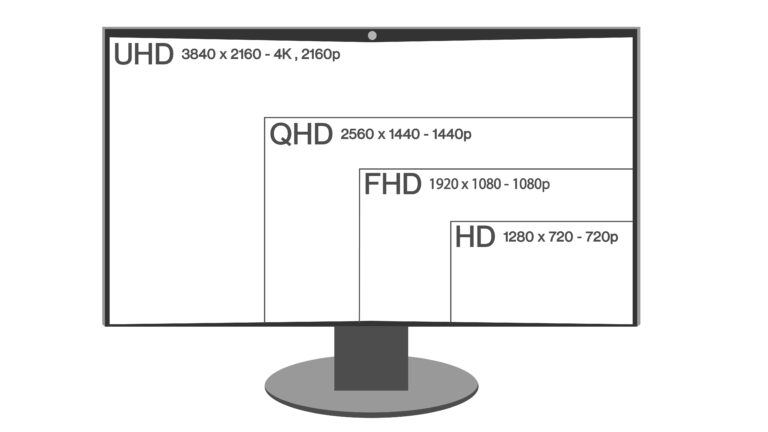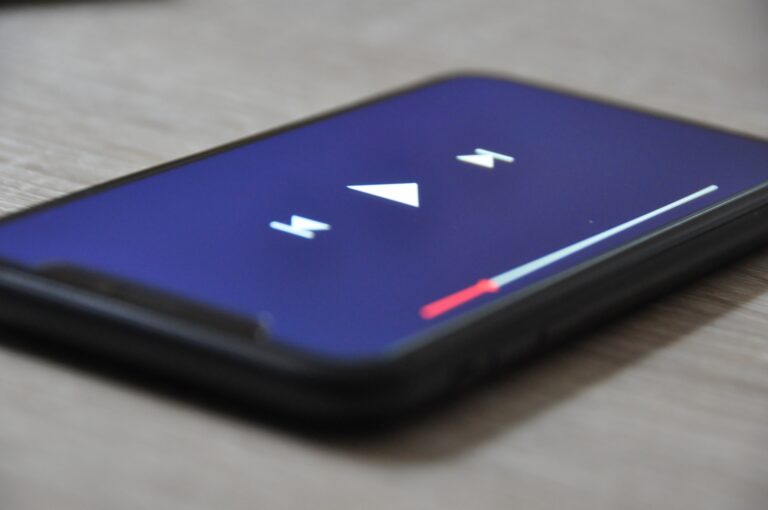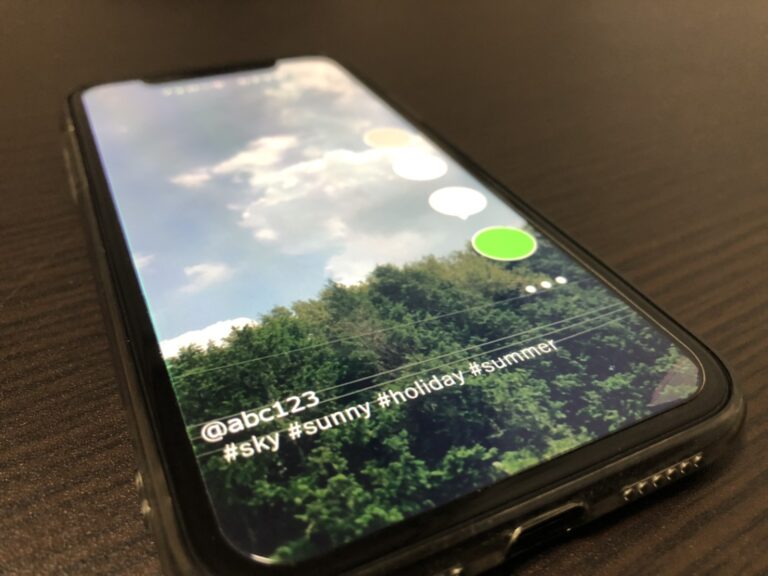更新日: 動画ファイルを圧縮したい!拡張子や変換方法について

YouTubeやSNSなどの動画を制作する際には、重すぎる動画ファイルに困ることもあります。そのためにも動画ファイルの仕組みや種類、圧縮方法について解説します。
目次
1.動画ファイルとは

まずは動画ファイルの仕組みについて理解する必要があります。ここでは、「コンテナ」「コーデック」「拡張子」について詳しく解説していきます。
コンテナ
映像ファイルと音声ファイルを格納するための入れ物のことで、「動画フォーマット」や「動画ファイル」とも呼ばれるものです。映像と音声を一つにまとめたファイルを管理するための仕組みで、多くの場合は動画ファイルの拡張子(.mp4など)で識別します。また、映像データと音声データを一緒に格納できる動画ファイルのことを「コンテナファイル」といいます。コンテナファイルは種類によって、静止画やテキストなどを格納することも可能です。
コーデック
コーデックとは、動画ファイルのエンコードとデコードをおこなうためのソフトウェアです。
エンコードとは、動画ファイルの映像データと音声データを圧縮したり、任意のファイル形式に変換したりする作業のことをいいます。反対にエンコードによって変換されたデータを元に戻す作業がデコードです。動画ファイルは映像データと音声データで構成されていますが、そのままの状態では膨大なデータ量で容量を圧迫してしまいます。そのため、動画コンテンツをインターネット上で快適に視聴できるようにするにはエンコード作業が欠かせません。
エンコードとデコードの両方をおこなえるソフトウェアを、encode(エンコード)のcodeとdecode(デコード)のdecを取って、codec(コーデック)と呼びます。よく用いられるコーデックは、H.264、MPEG-4、VP9、HEVCなどが代表的です。
コーデックには多くの種類があり、選択したコーデックによって画質や圧縮時の負荷、再生できるプレイヤーが異なります。さらに書き出したいコンテナに応じて、使用できるコーデックも異なるという特徴もあります。具体的には、以下のとおりです。
|
コンテナ |
対応映像コーデック例 |
対応音声コーデック例 |
|
AVI |
H.264・Xvid・Divx・MPEG-4 |
AAC・MP3・LPCM |
|
MP4 |
H.264・Xvid・Divx・MPEG-4 |
AAC・MP3・Voribis・AC-3 |
|
MOV |
H.264・MJEG・MPEG-4 |
AAC・MP3・Voribis・AC-3 |
|
MPEG2-TS |
H.264・MPEG-2 |
AAC・AC-3・MP3 |
|
MPEG2-PS |
MPEG-2・MPEG-1・MPEG-4 |
AAC・MP3・LPCM |
|
WMV |
WMV9 |
WMA・MP3・AAC |
|
MKV |
H.264・Xvid・Divx・MPEG-4 |
AAC・Vorbis・MP3・LPCM・FLAC |
|
FLV |
VP6・H.263・H.264 |
MP3・AAC・ADPCM |
|
ASF |
H.264・Xvid・Divx・MPEG-4 |
AAC・MP3・LPCM・FLAC |
上記のように、映像は動画と音声からできているため、コーデックも動画と音声に分かれます。
拡張子
拡張子とは、コンテナを識別するための英数字で表記された末尾の文字列のことです。主な拡張子の例として、MP4やMOV、AVIなどがあります。ファイル名と拡張子の間は「.(ドット)」で区切られており、コンテナの名前の最後に.aviや.movというような文字列で表記されます。
2.代表的な動画ファイル拡張子の種類

拡張子は多くの種類があり、それぞれ異なった特徴を持ちます。ここからは、多くのシーンで用いられる動画ファイルの拡張子について、詳しく解説していきます。
MP4(.mp4)
MP4は互換性の問題がほとんどなく、スマートフォンやパソコンなどの機器を選ばずさまざまな環境で再生できる拡張子です。YouTubeへのアップロードなどにも対応しており、高圧縮かつデータ容量が軽いにもかかわらず、高品質のため使い勝手の良さから一般的に使われています。
AVI(.avi)
AVIは、Microsoftが開発したWindows標準の拡張子です。多くのコーデックで動画データの圧縮や格納が可能なため、幅広く流通しています。汎用性が高い反面、ファイルサイズが大きくなりやすい、ストリーミング再生に対応していないなどの弱点もあります。
MOV(.mov)
MOVは、Apple社が開発したMac用ファイルの拡張子です。WindowsのAVIに当たるApple社製品標準の動画形式で、QuickTime Playerという再生ソフトウェアに最適化されています。AVIと異なり、WindowsでもQuickTime Playerがあれば再生できる点も特徴です。ただし、Windowsで再生しようとするとアプリケーションによっては開けない場合があるため注意が必要です。
WMV(.wmv)
WMVはMicrosoft社が開発したWindows用の拡張子です。デジタル著作権管理(DRM)というコピーガード機能が搭載されており、第三者にデータがコピーされても再生できないという特徴があります。圧縮率が高く扱いやすいため、インターネット上のストリーミング再生に適しているタイプです。
FLV(.flv)
Adobe Systemsが開発したFLVは、主にAdove Flash Playerを通じて扱われることを想定して作られた拡張子です。高圧縮率により効率的なストリーミング配信が可能で、インターネット環境が遅いケースでも、スムーズな映像再生ができます。これまではストリーミング配信において、Adobe Flash Playerのダウンロードが必須でした。現在ではブラウザに標準で同じ機能が搭載されているため、Adobe Flash Playerを入れなくても動画再生が可能になりました。
WebM(.webm)
WebMはGoogleが開発し、音楽動画などを配信する際のネットストリーミング配信に特化した拡張子です。優れた画質と高い圧縮効率を備えており、Google Chrome、Mozilla Firefoxなど、ほとんどのHTML5環境ブラウザに対応しています。将来性のある動画形式として期待されている一方、対応しているコーデックが少ない点がネックです。
3.シーン別おすすめの動画ファイル形式
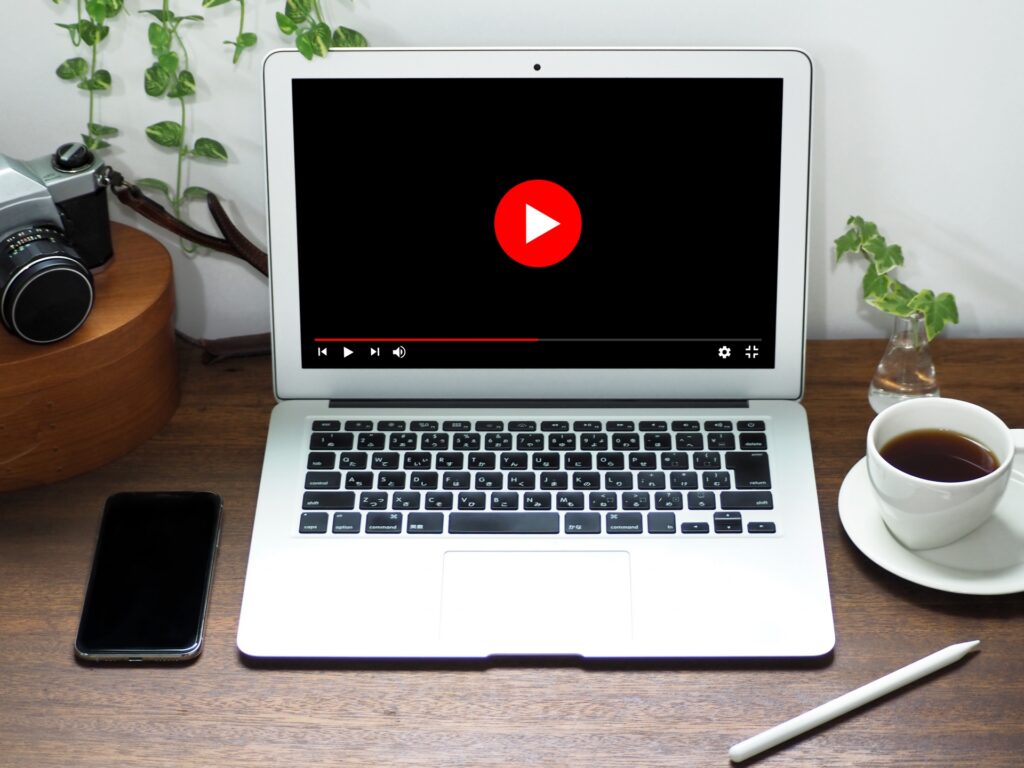
各動画ファイル形式は、すべての配信先に対応できるというわけではありません。それぞれ指定、推奨される動画ファイルの形式や容量が決まっています。ここからは、使用する場面ごとに最適な動画ファイル形式を解説していきます。
YouTubeなどの動画サイトへアップロード
動画サイトへアップロードする際は、以下の形式がおすすめです。
- MP4(.mp4)
- AVI(.avi)
- WMV(.wmv)
- MOV(.mov)
- FLV(.flv)
- MPEG-2(.mpg)など
上記は抜粋したもので、ほかに対応している形式を知りたい場合は、Google公式サイトのYouTubeでサポートされているファイル形式をご参照ください。YouTubeの場合、動画ファイルを自動的にFVLに変換してくれる機能があるため、ほとんどの動画のファイル形式をそのままアップロードできるといった特徴があります。なお、そのほかの動画投稿サイトを利用する場合には、動画サイトで推奨しているファイル形式があるため事前に確認しておきましょう。
SNSへの動画投稿
X(旧:Twitter)やInstagram、TikTokなどのSNSでは、「MP4」または「MOV」を推奨しています。使用するプラットフォームによっては、MP4・MOV以外にも対応しているケースもありますが、複数のプラットフォームでの配信を予定している場合は、各SNSに合わせて動画を制作するのは手のかかる作業です。そのため、基本的にMP4かMOVのどちらかを利用すると良いでしょう。
なお、Androidで撮影した動画はMP4、iPhoneで撮影した動画はMOVとして保存されるため、スマートフォンで撮影した動画をそのまま各SNSに投稿しても問題ありません。
自社サイトでの掲載
自社サイトで掲載する動画は、多くの人に見てもらうという面でも、「MP4」や「FLV」などOSや視聴環境に影響されにくいファイル形式が最適です。サイトに動画を掲載する場合、サイト全体が重くなってしまうケースがあります。動作環境が重たいサイトは動画を視聴する前に離脱されてしまうリスクがあるため、動画ファイルの容量に注意しましょう。
個人で動画編集を行う
個人で動画を編集する場合は、編集するパソコンのOSや編集ソフトによってファイル形式を使い分ける必要があります。撮影したカメラやスマートフォンの動画の拡張子にも関係しますが、一般的なのはmp4です。movやAVIで編集した場合も書き出しの際に一般的なmp4等の形式に変更することも可能なようにしましょう。
DVDを制作する
DVD制作では、「MPEG-2」が適しています。具体的には、別の拡張子で動画編集した後、MPEG-2に変換する方法が一般的です。圧縮率が高いので、できる限り高画質のファイル形式で編集し、最後に変換することで、他の用途ではきれいな映像を保ったまま、DVD用の形式を作成できます。
4.動画ファイルを選ぶときの注意点と圧縮する方法

スムーズなアップロードやユーザーへの配慮に向けて、動画ファイルを選ぶ際にいくつか注意しておきたいポイントがあります。また動画ファイルを圧縮して軽くする方法も紹介します。
目的・用途に合ったものを選ぶ
動画ファイルの目的・用途に合ったものを選ぶことが、失敗を防ぐコツです。なぜならアップロード先がYouTubeなのか、自社サイトなのかによって、適した動画ファイル形式が違うからです。また同じファイル形式でも、推奨または指定しているコーデックが異なるケースがあります。そのため、事前に推奨・指定要件をチェックしておくことが思わぬ失敗を防ぐコツです。
拡張子を変更する際
拡張子を何度も変更すると、画質が劣化するリスクがあります。一度拡張子を変更してしまうと、基本的に品質を元に戻せません。繰り返し拡張子の変換作業をおこなう際は、必ずバックアップを取っておきましょう。なお、拡張子を変更するには「エンコーダー」という専用ソフトが必要です。無料のソフトは変換に時間がかかったり、変換画質が落ちたりなどの弱点があります。使用頻度が高い場合は、有料ソフトの導入も検討しましょう。
さらに拡張子を変換するためには、ハイスペックのパソコンも必要です。急いで制作しなければならない場合や、動画編集に慣れていない場合は制作会社へ依頼することも一つの方法です。費用はかかるものの、画質をそれほど落とすことなく確実に拡張子の変換を代行してもらえます。費用の目安としては、30分以内の動画であれば、1本あたり5,000円〜2万円程度です。
変換して圧縮する方法
動画ファイルを軽くする場合は、主に以下の4つの方法があります。
- ビットレート・フレームレートの調整
- 解像度(画面サイズ)の変更
- カット・トリミング編集(再生時間の短縮)
- 圧縮率の高い規格(コーデック)に変換
まずはビットレートやフレームレート、解像度など、数値が高くなるほど動画の容量が大きくなる部分を見直してみましょう。それぞれの数値を変更することで容量を軽くすることが可能です。
ビットレートは6,000kbpsを最大と考え、3,000、2,000、1,500と徐々に下げて様子を見てみましょう。フレームレートは高く設定しすぎるとデータ量が多くなってしまうため、30fps前後がおすすめです。もし60fpsなど高く設定している場合は、30fpsに変更してみてください。
解像度については、最近では「1,080p(1920×1080)」などの高画質が推奨されているケースが多いです。しかし「720p(1280×720)」でも十分にきれいに見えるため、軽くしたい場合は解像度を落としましょう。
不要なシーンがある場合はカットし、全体の再生時間を短縮することも検討できます。
またH.264やH.265、VP9など、圧縮率の高いコーデックに変換する方法も効果的です。H.264は、YouTubeを始めとした動画配信サイトや企業のWebサイトなどで利用されており、現在もっともポピュラーなコーデックです。画質を損なうことなく動画のデータサイズを削減できるという特徴があります。H.265は、H.264の後継となるコーデックです。映像のクオリティを保ちつつ、H.264と比べて約2倍の圧縮能力を備えており、4Kや8Kの高解像度映像を扱うケースに向いています。VP9はYouTubeやChrome、Mozillaなどのブラウザ、新しいiOSデバイスでサポートされており、ブラウザやデバイス間での互換性が高い点が特徴です。ただし圧縮率が高いと画質が大きく低下するリスクもあるため、適切な圧縮率を設定することが重要です。
5.種類や用途を確認し適切な動画ファイルを選択しよう

動画ファイルは多くの種類が存在し、活用する場面に応じて最適なものを選ぶことが重要です。動画制作をおこなう場合は、制作前に必ずアップロード先で指定・推奨されている要件があるかどうかチェックしましょう。動画ファイル選びに悩んだ場合は、制作会社に問い合わせてみるのも一つの方法です。
6.Q&A
Q.動画の圧縮をするのに簡単な方法は何ですか?
A.動画サイズやファイルの拡張子などを変更できるソフトを使うことが一番簡単な方法です。
無料で使えるソフトも多くありますが、有料版に比べて機能が限られている場合があります。パソコンの場合の代表的な圧縮ソフトを紹介します。
- VideoProc Converter
- WinX Video Converter
- Any Video Converter
- Moo0 動画圧縮器(小さくなーれ!)
Q.YouTubeにアップロードする場合、どの動画ファイル形式がおすすめですか?
A.基本的にほとんどの動画ファイル形式に対応していますが、YouTubeが推奨しているMP4がおすすめです。
Q.MOVとMP4の場合、どちらがおすすめですか?
A.互換性を重視する場合は、MP4がおすすめです。
MOVはQuickTime Player標準動画形式のため、Mac上で動画データを編集する場合はMOVが向いています。一方macOS、QuickTime Player以外の環境であれば、MP4のほうが扱える範囲が広いです。
Q.エンコードを制作会社に依頼する場合の料金相場は?
A.一般的な相場は、5,000円〜2万円程度です。
基本的に動画の長さが料金の基準になります。クラウドソーシングサービスを利用することで、格安で依頼できる場合もありますが、技術面や信用面で不安が残ります。なるべく実績の多い信頼性の高い制作会社を選ぶことが大切です。
Q.動画圧縮のデメリットは?
A.動画を圧縮すると容量が軽くなる一方、画質や音質が低下するといったデメリットがあります。
一度劣化してしまったファイルは元の品質に戻せないため、必ずバックアップを取っておきましょう。
おすすめの記事
CONTACTお問い合わせ
TEL:03-3406-7021